随着电脑技术的发展,越来越多的用户开始关注主板的各种功能设置,尤其是U盘启动项的设置,这对于系统安装、数据恢复及故障排除等操作至关重要。华硕作为全球知名的主板制造商,其产品因稳定性高、功能丰富广受用户欢迎。本文将详细介绍华硕主板U盘启动项的设置方法,并提供选择指南,帮助广大中国地区用户轻松掌握并应用这一功能。
一、华硕主板U盘启动项设置的重要性
U盘启动是一种利用USB存储设备启动电脑的方式,广泛应用于系统安装、病毒查杀、数据备份和恢复等场景。对于华硕主板用户而言,正确设置U盘启动项能够简化系统维护过程,提高操作效率,尤其是在遇到系统崩溃或无法正常启动时,U盘启动成为救援的重要手段。
二、准备工作
在设置U盘启动前,首先需要准备一个可启动的U盘。制作启动U盘的方法多种多样,常见的有使用“UltraISO”、“Rufus”或“Windows USB/DVD Download Tool”等软件,将系统镜像写入U盘,确保U盘具备启动能力。此外,确保华硕主板的BIOS版本为最新,避免因固件版本过旧导致兼容性问题。可通过华硕官网查询并更新BIOS。
三、华硕主板U盘启动项设置步骤详解
1. 进入BIOS界面:开机后快速连续按下键盘上的“Del”键(部分型号可能是“F2”键),进入华硕主板的UEFI BIOS设置界面。
2. 找到“Boot”(启动)选项卡:在BIOS主界面上方,选择“Boot”页签,进入启动项设置页面。
3. 设置启动顺序:
在启动顺序(Boot Priority)中,将USB设备(通常显示为USB Key或USB Hard Disk)调至首位。这可以通过使用键盘上的“+”或“-”键调整顺序,或者直接拖动(部分新版UI支持拖拽)。
4. 启用“CSM”(兼容性支持模块):部分旧版启动盘或非UEFI启动盘需要启用CSM。进入“Boot”菜单后找到“CSM”选项,设置为“Enabled”。
5. 关闭“Secure Boot”安全启动:Secure Boot用于保障系统安全,但可能阻碍非官方签名启动盘启动。进入“Security”选项卡,找到“Secure Boot”,设置为“Disabled”。
6. 保存并退出:按“F10”键保存设置并退出BIOS,电脑将重新启动,并优先从U盘启动。
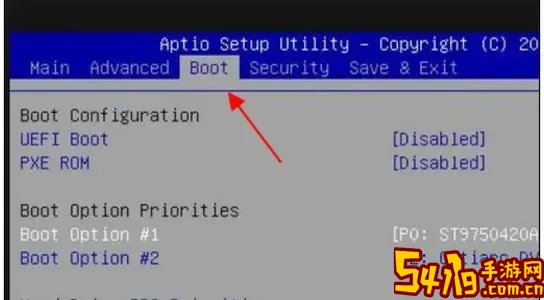
四、启动时选择启动设备
如果用户只是临时需要从U盘启动,华硕主板还支持快捷启动菜单。在开机自检画面时快速按下“F8”键,系统会弹出启动设备选择菜单,用户可以直接选择U盘启动,避免永久修改BIOS设置。
五、常见问题及解决方案:
1. 无法识别U盘启动盘:确认U盘制作是否正确,建议重新使用推荐软件制作;检查USB接口是否正常,尝试更换为主板背部USB接口。
2. 启动后黑屏或卡住:检查启动盘是否支持UEFI;尝试启用CSM并关闭Secure Boot;升级主板BIOS。
3. 启动顺序调整无效:确保保存BIOS设置后退出;部分型号需确认“Fast Boot”功能是否启用,启用时可能影响启动设备识别。
六、选择合适的U盘及启动盘制作工具
1. U盘选择:推荐使用品质优良、读写速度较快的品牌U盘,如闪迪(SanDisk)、金士顿(Kingston)、Samsung(三星)等,容量建议8GB及以上,以便兼容多种系统镜像。
2. 启动盘制作工具:
(1)Rufus:支持制作多种启动格式,包括UEFI和Legacy启动,界面简单,功能强大,是Windows环境下较为推荐的工具。
(2)UltraISO:功能全面,不仅可制作启动盘,还能编辑ISO文件,适合对镜像文件有较高需求的用户。
(3)Windows USB/DVD Download Tool:微软官方工具,适用于Windows系统镜像制作,简单易用,但功能相对单一。
七、总结
华硕主板的U盘启动项设置相对简单且灵活,掌握BIOS中的启动顺序调整、CSM和Secure Boot设置,是顺利实现U盘启动的关键。通过合理选择高质量U盘和合适的启动盘制作工具,可以极大提升启动成功率。特别是在中国市场,随着系统维护需求的增加,掌握这些方法对于普通用户和技术人员都有重要意义。希望本文的详解与指南能够助力用户顺利完成华硕主板U盘启动项的设置。